A SuSE foi fundada em 1992, como uma empresa de consultoria especializada em Linux, que oferecia uma versão do Slackware traduzida para o alemão, além de suporte e serviços de personalização. Grande parte do trabalho dos primeiros anos se concentrou no desenvolvimento de um conjunto de ferramentas de configuração, que deram origem ao Yast (Yet another Setup Tool), cujas primeiras versões foram lançadas em 1994. Desde então, o Yast se tornou o principal diferencial da distribuição: um painel de controle central, bastante poderoso, que permite administrar o sistema de forma relativamente simples.
A primeira versão oficial do SuSE Linux foi o 4.2, lançado em maio de 1996, mas, como a numeração sugere, ela foi precedida por várias outras versões, que são hoje em dia consideradas não-oficiais. A versão “1.0”, por exemplo, foi uma versão do Slackware contendo pacotes de tradução para o alemão. Com o tempo, a distribuição abandonou o uso da estrutura do Slackware adotou o uso de pacotes rpm e da estrutura de arquivos de configuração do Red Hat, dando origem à distribuição que conhecemos hoje.
Apesar de oferecer um bom conjunto de recursos, o SuSE sempre foi uma distribuição pouco usada no Brasil, devido ao fato de ser uma distribuição comercial, baseada na venda de caixinhas com as mídias de instalação e manuais impressos. Não existia nenhuma versão gratuita do sistema para download e não era permitido fazer cópias dos CDs (naturalmente, ninguém iria prendê-lo por distribuir CDs do SuSE, mas a prática não era encorajada).
Isso mudou a partir do final de 2003, quando a empresa foi adquirida pela Novell, que abriu o código fonte do Yast e passou a recrutar voluntários para o desenvolvimento do sistema, dando origem ao OpenSUSE, cuja primeira versão (o 10.0) foi lançado em outubro de 2005. Uma curiosidade é que originalmente o “SuSE” era escrito com o “u” minúsculo, mas, por questões de marketing, a Novell o alterou para maiúsculo. É por isso que escrevemos “OpenSUSE” e não “OpenSuSE”.
Como de praxe, a Novell oferece também o SUSE Linux Enterprise Desktop e o SUSE Linux Enterprise Server, versões comerciais do sistema, destinadas ao uso corporativo, que combinam os pacotes do OpenSUSE com uma camada adicional de testes, serviços e suporte técnico. De certa forma, o relacionamento entre a Novell e o OpenSUSE é similar ao da Red Hat e o Fedora.
O principal destaque do OpenSUSE é a boa combinação de facilidade de uso e recursos. Em vez de remover recursos do sistema com o objetivo de reduzir o volume de escolhas e assim tornar o sistema mais simples de usar, os desenvolvedores optam por manter todos os recursos disponíveis e organizá-los através de opções do Yast e nos menus. Com isso, chegaram a uma distribuição com uma excelente apresentação visual e relativamente simples de usar, que ao mesmo tempo oferece um volume muito grande de opções avançadas.
Você pode baixar os ISOs do OpenSUSE no: http://software.opensuse.org/
Estão disponíveis duas versões live-CD, uma baseada no KDE e outra no Gnome e também uma versão em DVD, contendo todos os pacotes. Assim como no caso do Mandriva, as versões live-CD incluem uma imagem pré-instalada do sistema, onde você não tem a opção de personalizar a seleção de pacotes ao instalar no HD, enquanto a versão em DVD oferece um instalador tradicional, com um volume muito maior de opções de personalização.
Para quem prefere fazer uma instalação via rede, está disponível também o “Internet Installation Boot Image”, um ISO de apenas 70 MB, que inclui apenas o instalador e alguns pacotes básicos e baixa todos os demais durante o processo de instalação.
Além das versões regulares, para processadores de 32 bits, estão disponíveis também versões para processadores de 64 bits e uma versão para PPC (os Macs antigos, baseados em processadores PowerPC), totalizando 10 versões diferentes:
Embora a maioria torça o nariz para a idéia de fazer uma instalação via rede, ela é na verdade uma boa opção para quem quer personalizar a instalação, mas não quer baixar o DVD inteiro. Ele baixa apenas os pacotes marcados durante a instalação, de forma que o download acaba sendo bem mais rápido do que baixar o ISO do DVD.
Diferente de instaladores antigos, a instalação não trava caso a conexão caia. O instalador simplesmente exibe uma mensagem de que “não foi possível acessar a mídia de instalação”; basta esperar que a conexão volte e clicar no “Repetir”. Se a conexão estiver ruim, a mensagem pode ser exibida um punhado de vezes, mas é só questão de ter paciência. Uma instalação enxuta do sistema pode resultar em 500 MB ou menos de download, menos até do que você gastaria para baixar um dos live-CDs. Para isso, prossiga com a instalação até o “Configurações de Inicialização” e clique no “Alterar > Software”:
Na tela seguinte, clique no “Detalhes” para ter acesso à seleção individual dos pacotes. Algumas categorias que você pode desmarcar para reduzir o download do sistema são o “Software Office”, “Efeitos da Área de Trabalho” (que inclui o compiz e o xgl) e Jogos. Se você não pretender usar impressoras (nem locais nem remotas), pode desmarcar também a categoria “Servidor de Impressão”, que instala o cups, foomatic e o gutenprint, além dos PPDs e drivers de impressão. Aproveite para desmarcar também os aplicativos que não for utilizar dentro das categorias “Gráficos” e “Multimídia”, dando prioridades para aplicativos grandes, como o Gimp:
Durante a instalação dos pacotes, clique no “Detalhes” para acompanhar o download e ter uma estimativa do tempo restante. Não se assuste com o valor mostrado na coluna “tamanho”, pois ele corresponde ao espaço em disco que será ocupado e não ao volume de arquivos que serão realmente baixados. Uma instalação que ocupe 1.48 GB, por exemplo, corresponde a pouco mais de 500 MB de downloads.
Uma limitação da instalação via rede é que o instalador suporta apenas a configuração de placas de rede cabeadas e de redes wireless sem encriptação. Isso não é um problema se você simplesmente acessa através de uma rede local, com uma conexão compartilhada via NAT, mas dificulta a vida de quem acessa através de redes wireless.
Uma dica para os mais destemidos é que você pode abrir um terminal durante a instalação pressionando “Ctrl+Alt+Shift+x” e configurar a rede wireless através dele. O shell inclui o vi e o wpa_supplicant, o que permite que você gere o arquivo de configuração e ative a placa manualmente. Não é nada prático, mas a possibilidade existe. 🙂



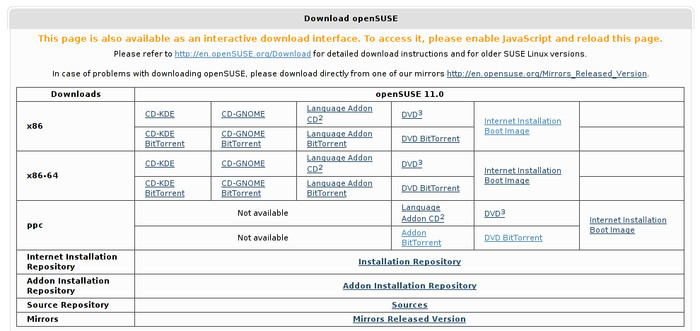
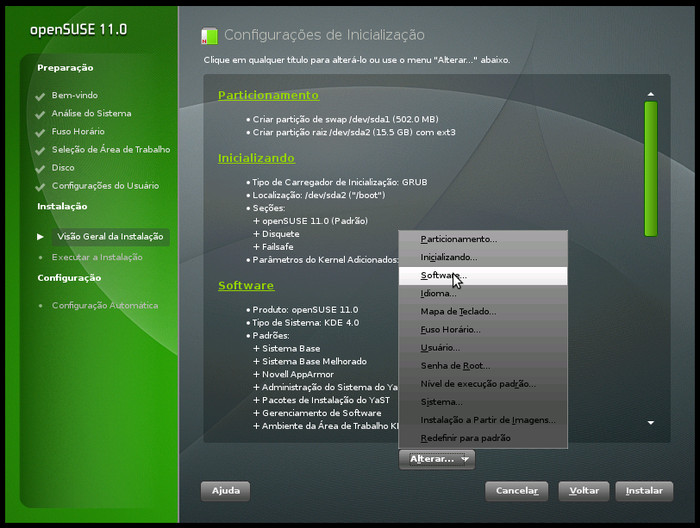
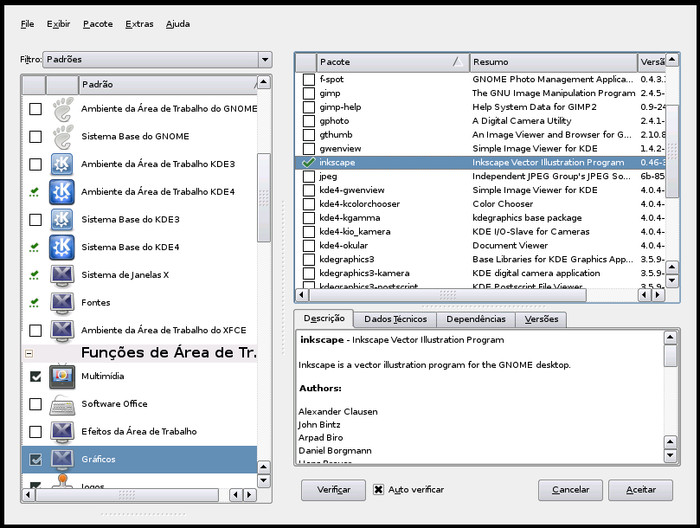
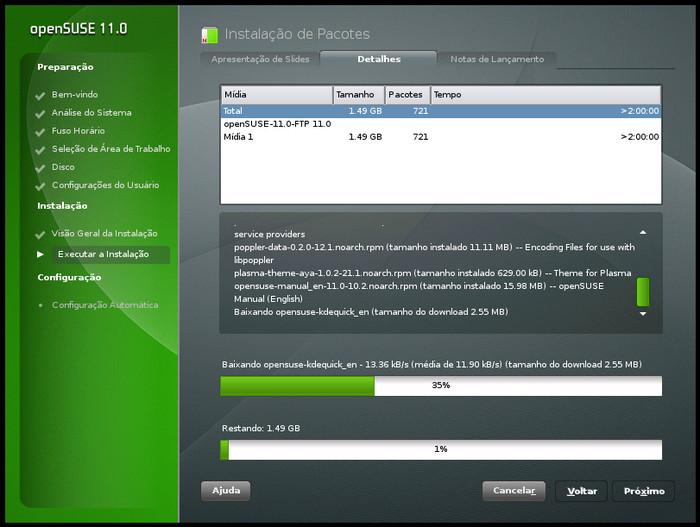



Deixe seu comentário